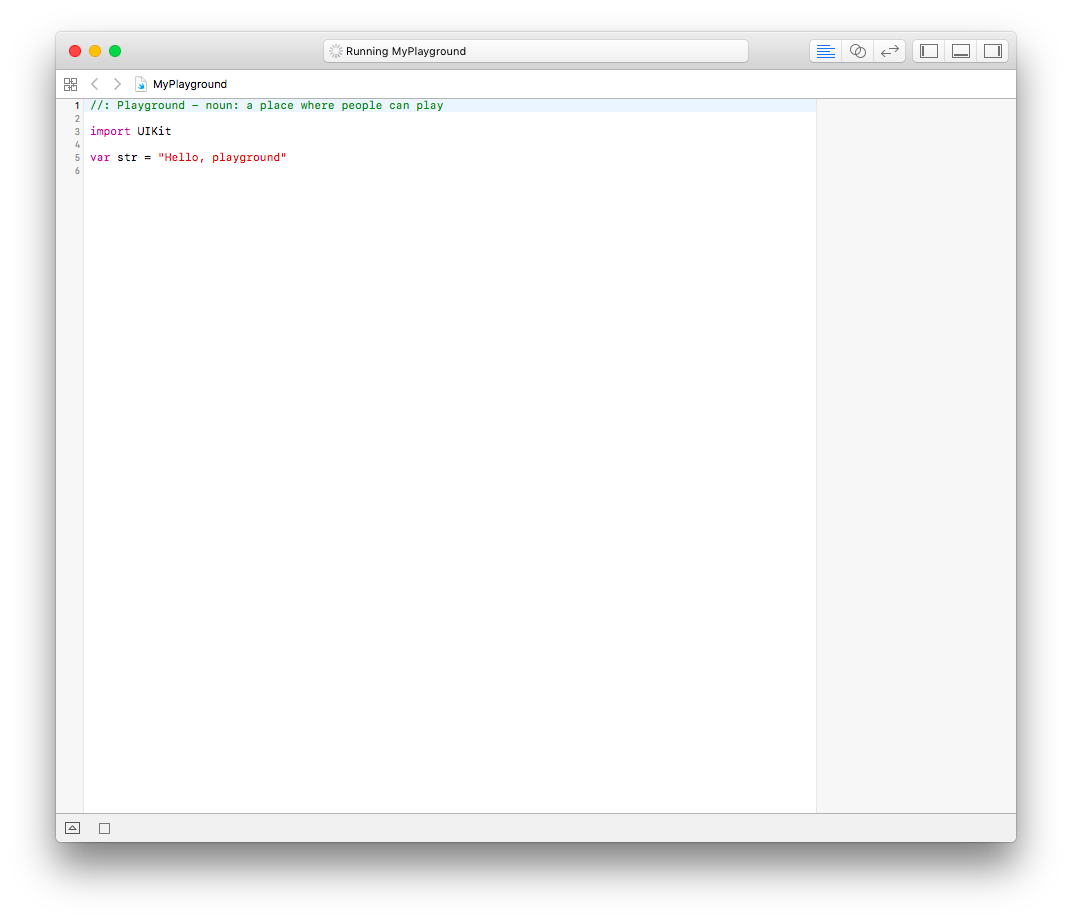仕事でSwiftを使って開発することになった。
初学者なので1から勉強したことを整理していくことにした。
普段、科学計算を専門(fortran,c)としている大学院生が、アルバイトでアプリを作る流れになるので、暖かく見守っていただきたい。笑
とりあえずInteractiveにswiftを使って、"hello world!"とprintすることがこのページの目標。
環境の確認
Swift、Xcodeのバージョンは、以下コマンドで確認出来る。
$ swift --version
Apple Swift version 3.1 (swiftlang-802.0.53 clang-802.0.42)
Target: x86_64-apple-macosx10.9
$ xcodebuild -version
Xcode 8.3.3
Build version 8E3004b
ターミナルで実行する方法
ターミナルからRead-Eval-Print-Loop(対話型実行環境)でswiftを実行できる(らしい。REPLについては不勉強なのでここでは詳細は省く)
下記のようにswiftと入力してswiftを立ち上げ、print("hogehoge")と入力すれは、print出来る。
$ swift
Welcome to Apple Swift version 3.1 (swiftlang-802.0.53 clang-802.0.42). Type :help for assistance.
1> print("hello, world!!")
hello, world!!
Xcodeで実行する方法
Xcodeは、SwiftのIDE(統合開発環境;エディター、デバッガやGUIデザイナー等の機能を備えた環境)です。
XcodeのPlaygroundを使うと、Swiftを対話的に実行できる。
一般的にSwiftでの開発にはXcodeを使ってビルドし、実行する。
(らしい)
1.Xcodeを起動して、"Get started with a playground"を選択。
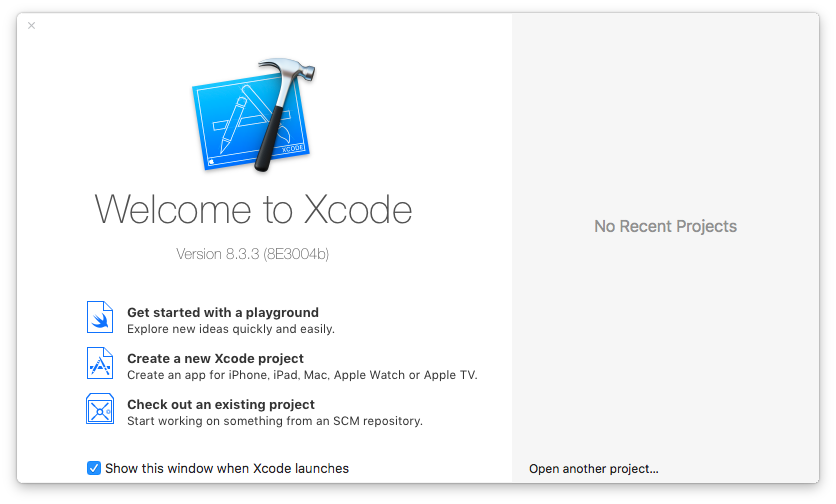
2.Playgroundを作成する。(nextを選択すると保存先が選べる。)
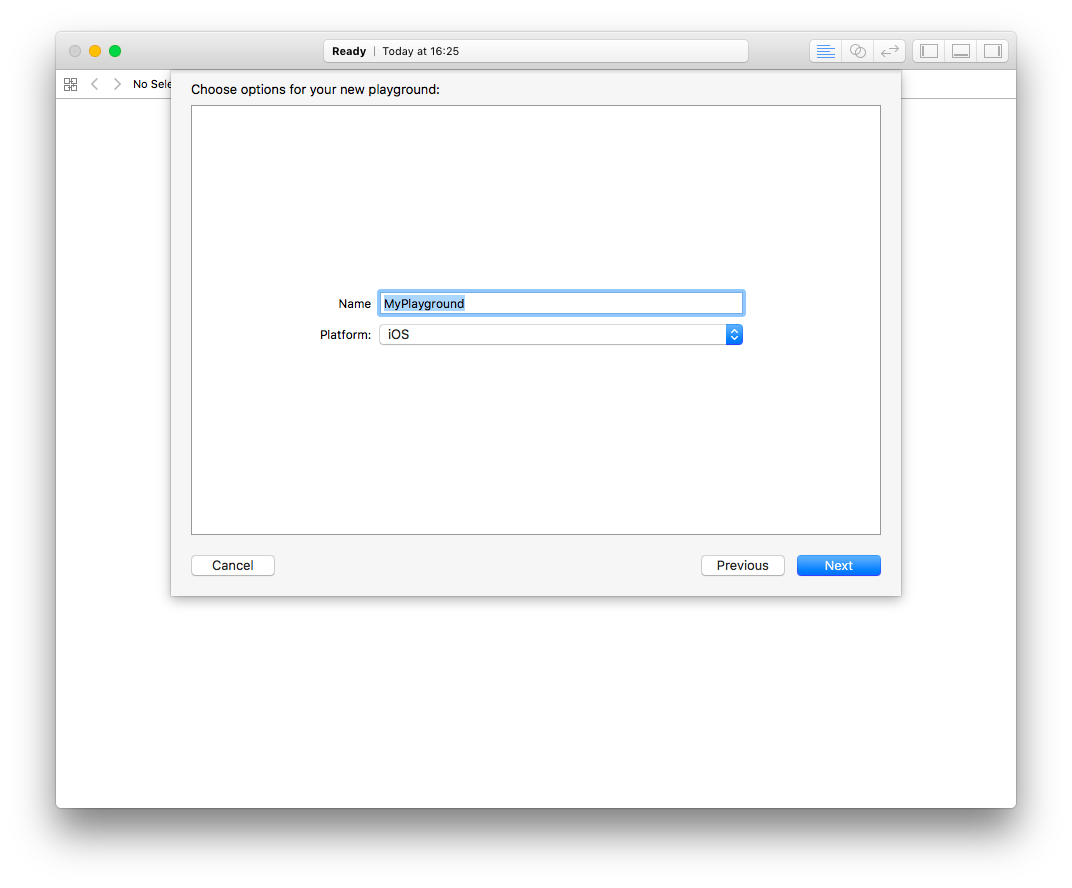
4.とりあえず何も考えずにhello worldを書き込む。
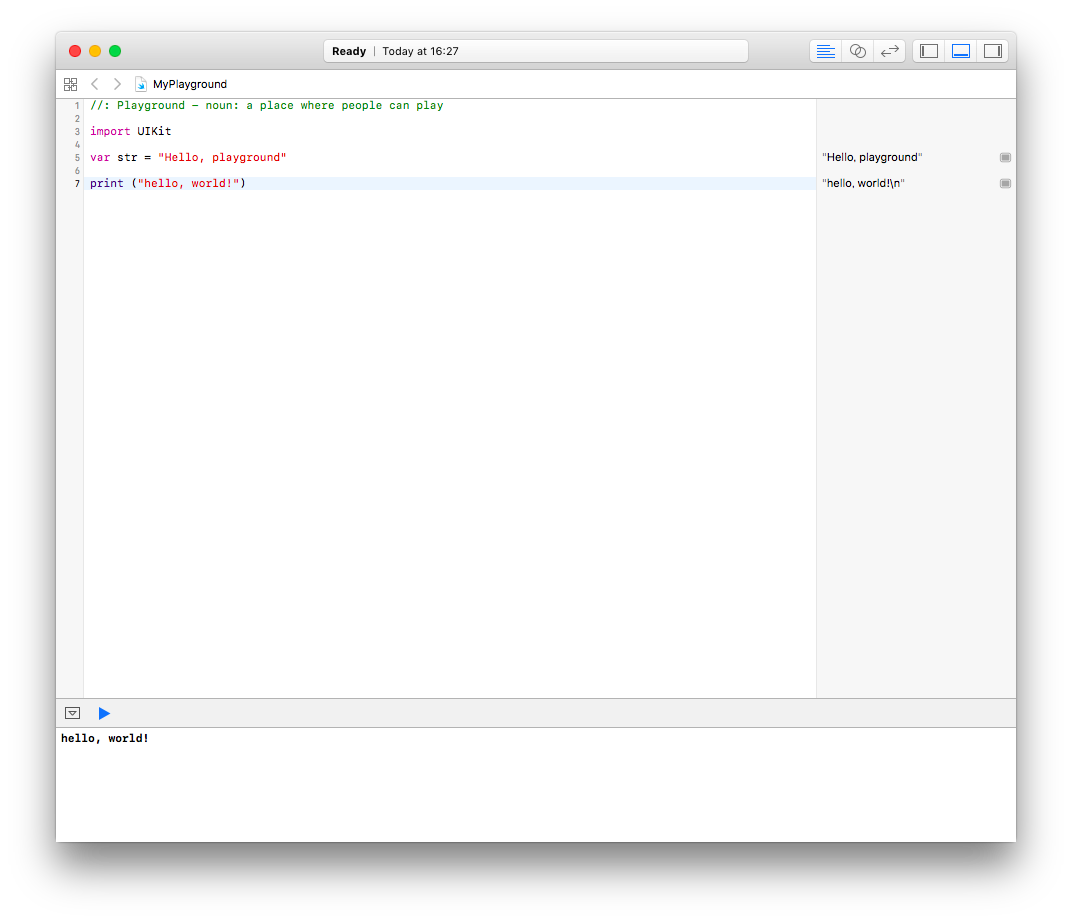
まとめ
無事にターミナルでも、Xcodeでもhello, world!出来た。
Xcodeだと\nの改行コードが入っているのだが…とりあえずなので良しとする。